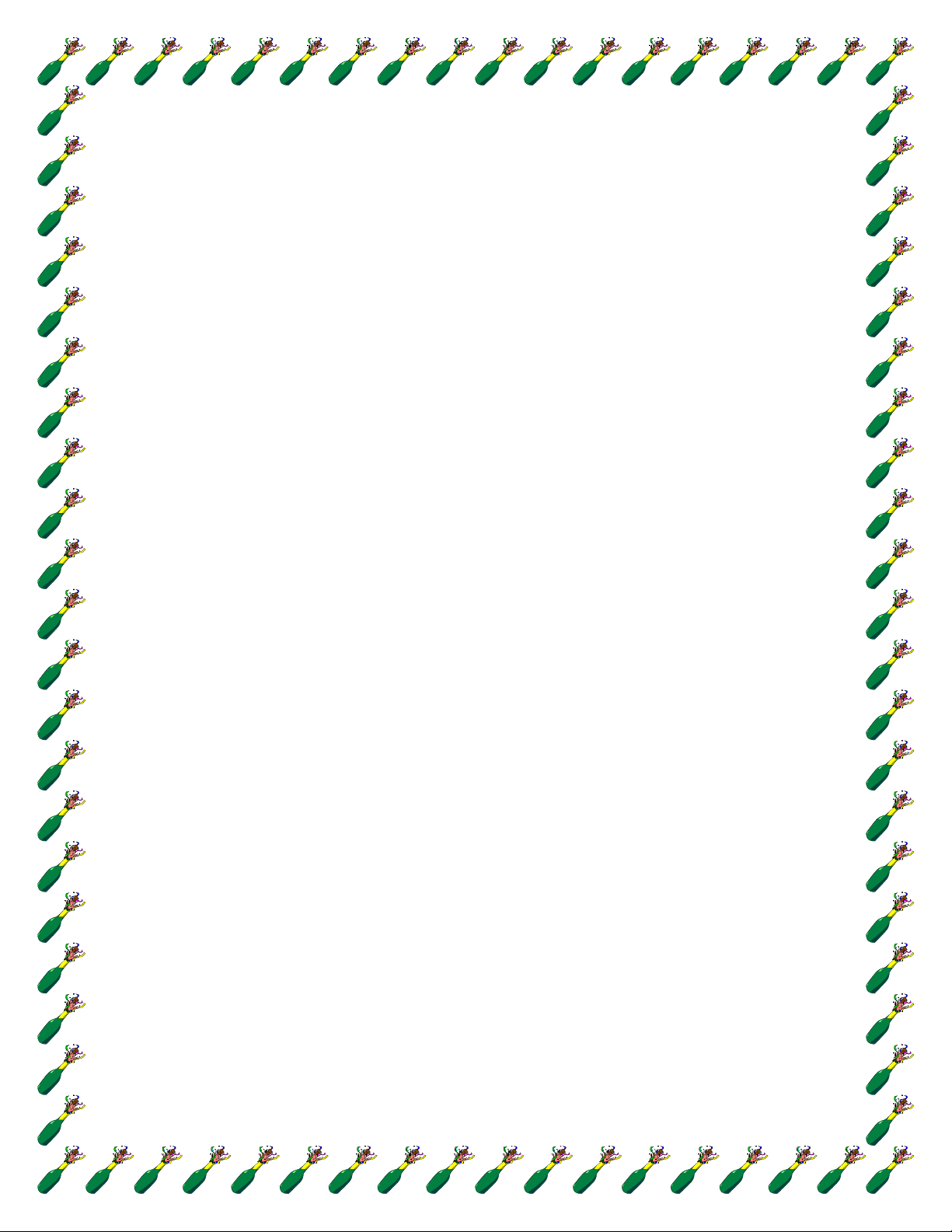
10 điểm mới nổi bật của bộ ứng dụng
Microsoft Office 2013
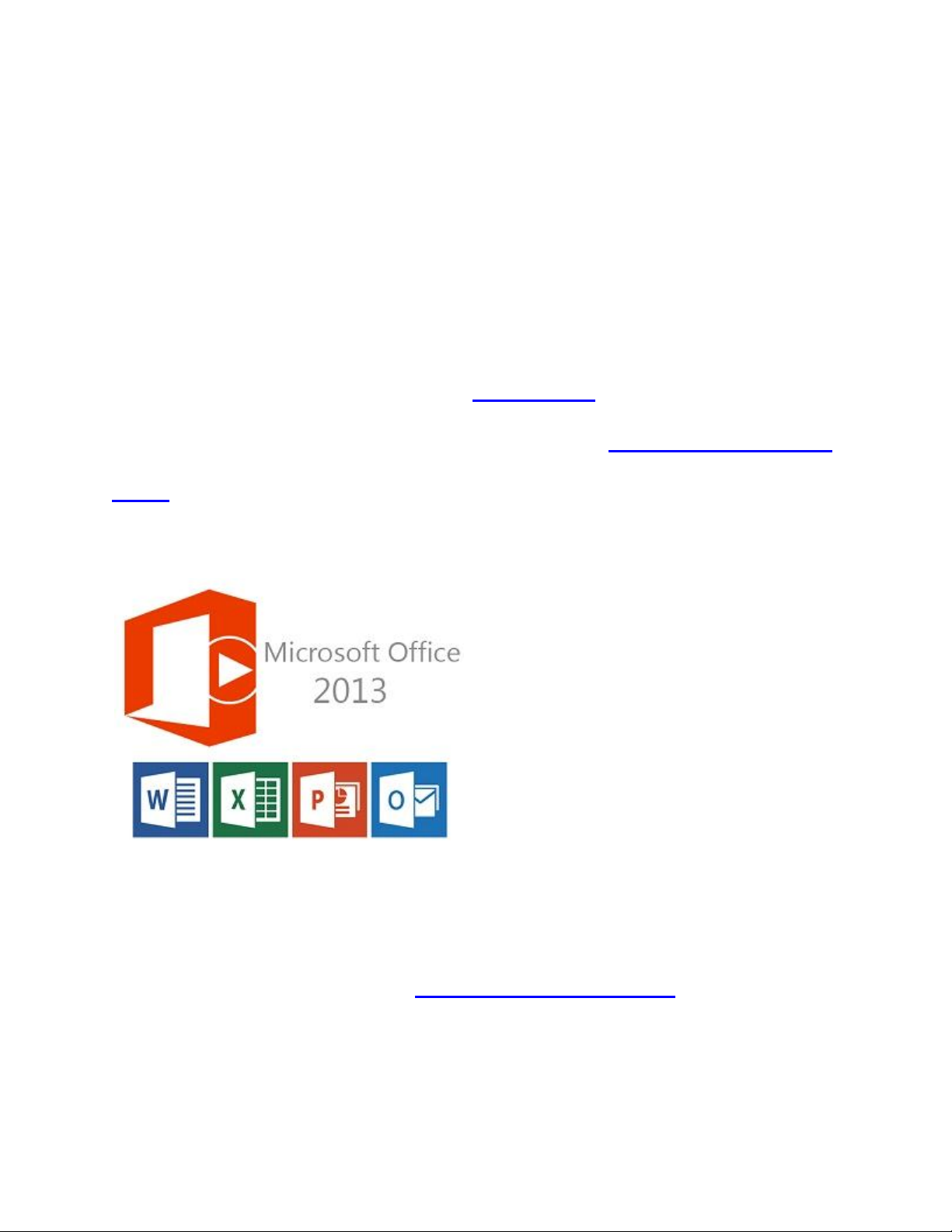
Bộ ứng dụng văn phòng Microsoft Office 2013 (hay còn gọi tắt là Office 2013) đã
được Microsoft tung ra vào mùa hè năm ngoái (07/2012). Hiện tại ứng dụng này đã
đi vào giai đoạn chính thức và dần thay thế người tiền nhiệm Office 2010. Nhiều
tính năng mới rất hấp dẫn đã được Microsoft tích hợp vào phiên bản 2013, Khiến
người dùng khó có thể bỏ qua. Hãy cùng Sua may tinh HCM trải nghiệm 10 điểm
mới nổi bật nhất của Office 2013, trước khi quyết định cài đặt bộ ứng dụng văn
phòng này.
1. Giao diện mới đơn giản nhưng hiện đại và thân thiện:
Mang hơi hướng của các máy tính cài hệ điều hành Windows 8. Office 2013
cũng được thiết kế với giao diện khá đơn giản nhưng lại khá thân thiện, So với các
phiên bản Office trước, các đường cong bo góc, các nút chức năng hay các tab đã
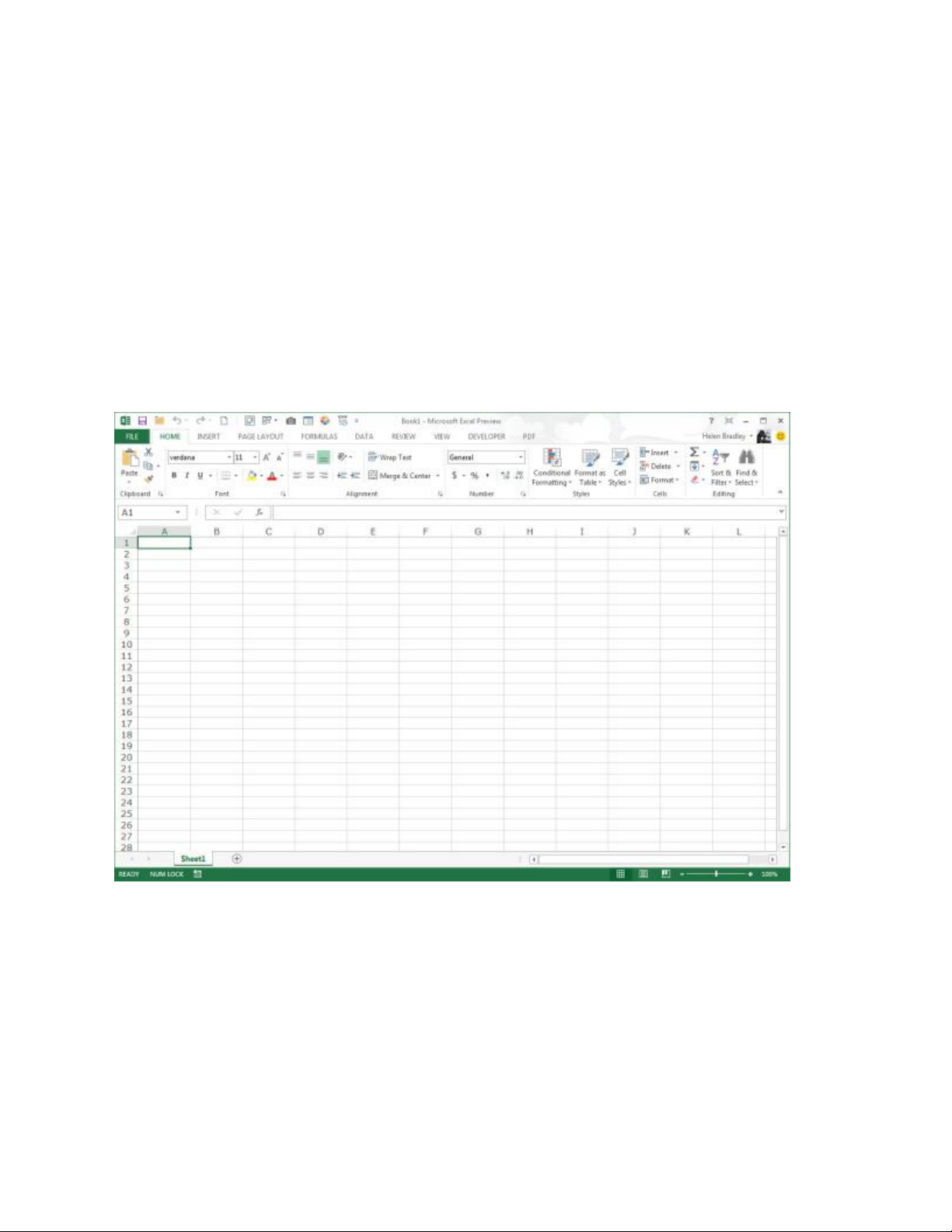
được thay thế bằng những đường thẳng vuông góc, tạo ra một giao diện tuy đơn
giản nhưng rất hiện đại. Màu sắc trên cửa sổ làm việc cũng được giảm thiểu đến
mức tối thiểu, gần như chỉ có 2 màu chính (trắng và xanh nước biển trong Word -
Trắng và xanh lá cây trong Excel...). Giúp người dùng tập trung hơn vào vùng làm
việc chính.
2. Màn hình bắt đầu với nhiều tùy chọn hơn:
Khi mở ứng dụng Office 2013, bạn sẽ được đưa đến cửa sổ bắt đầu với nhiều tùy
chọn khác nhau. Các tùy chọn của mỗi ứng dụng lại mỗi khác. Chỉ giống nhau 1
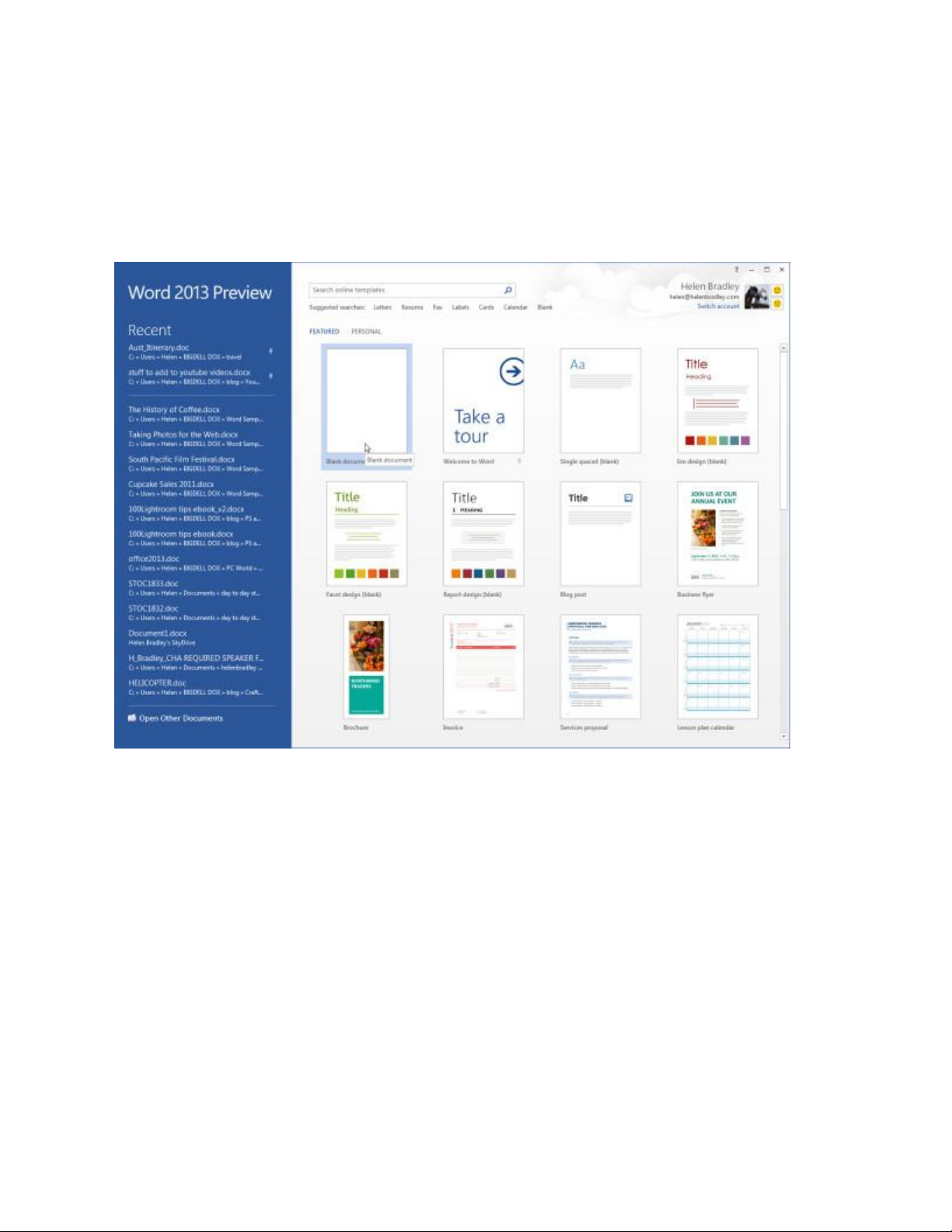
điểm là phần bên tay trái sẽ hiện ra các file đã từng mở, giúp bạn dễ dàng làm việc
tiếp tục khi bị gián đoạn, hay đỡ mất nhiều công sức khi tìm lại file cũ.
Các tùy chọn có sẵn khi mở ứng dụng rất đa dạng. Đơn cử như với Word 2013,
ngoài tùy chọn tạo một văn bản mới (Blank document) bạn còn có thể tạo file word
với các định dạng có sẵn. Chẳng hạn như mẫu vé, mẫu brochure quảng cáo, mẫu
lịch... Có đến 27 tùy chọn như vậy
3. Tích hợp dịch vụ lưu trữ đám mây SkyDrive:
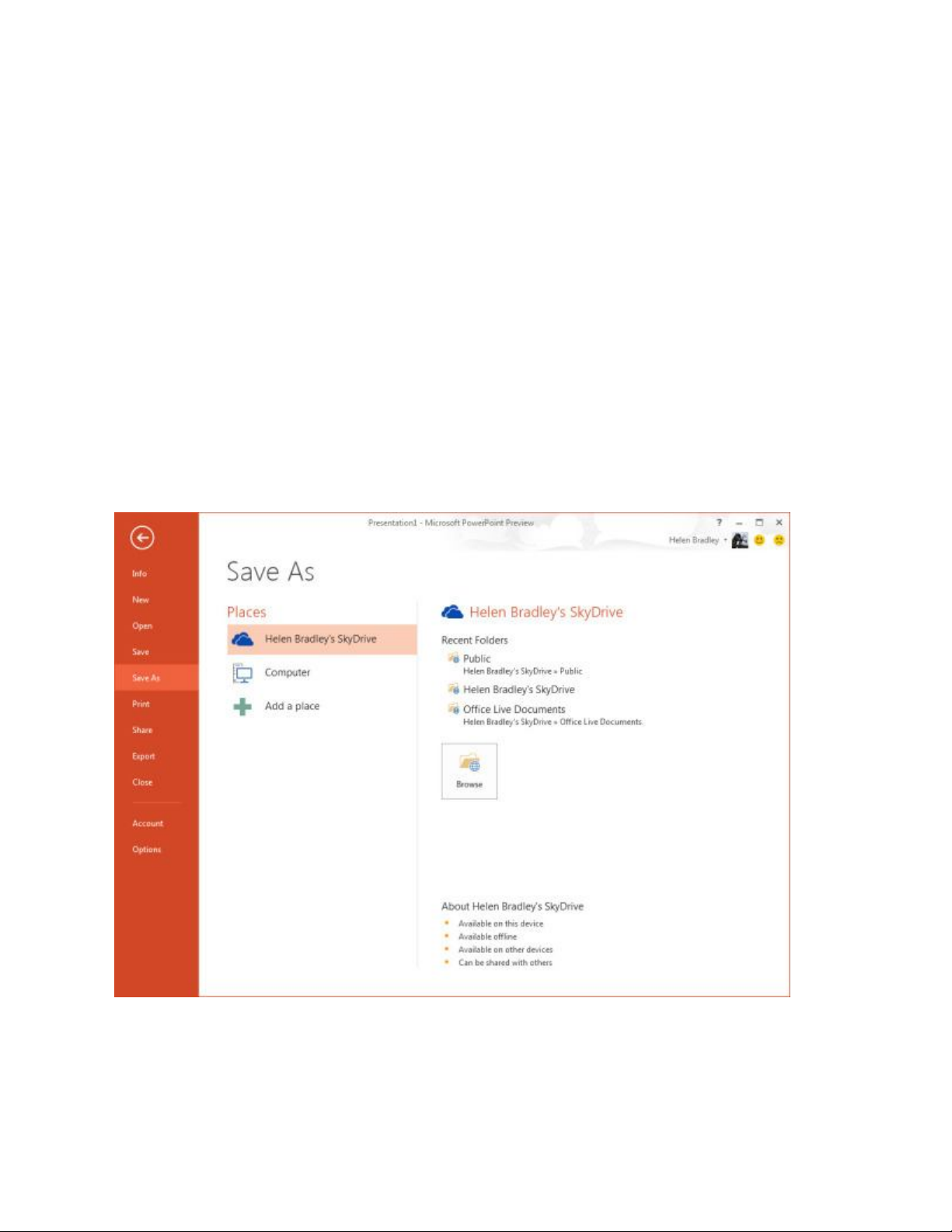
SkyDrive là dịch vụ cho phép người dùng có tài khoản Live Mail (Hot Mail) lưu
trữ dữ liệu của mình lên điện toán đám mây. Trong phiên bản Office 2013,
SkyDrive được tích hợp chung. Giúp cho người dùng có thể lưu trữ tập tin văn
phòng của mình lên dịch vụ lưu trữ đám mây này. Đơn giản chỉ cần đăng nhập tài
khoản của bạn bằng cách bấm vào nút Sign in ở góc phía trên bên phải. Sau khi
đăng nhập mỗi khi lưu file bạn sẽ có tùy chọn lưu vào SkyDrive hay lưu trên máy
đang sử dụng
Tiện ích được tích hợp này giúp bạn có thể truy xuất vào tài liệu của mình ở bất cứ
nơi nào. Chỉ cần có kết nối internet là được.












![Đề thi Excel: Tổng hợp [Năm] mới nhất, có đáp án, chuẩn nhất](https://cdn.tailieu.vn/images/document/thumbnail/2025/20251103/21139086@st.hcmuaf.edu.vn/135x160/61461762222060.jpg)


![Bài tập Tin học đại cương [kèm lời giải/ đáp án/ mới nhất]](https://cdn.tailieu.vn/images/document/thumbnail/2025/20251018/pobbniichan@gmail.com/135x160/16651760753844.jpg)
![Bài giảng Nhập môn Tin học và kỹ năng số [Mới nhất]](https://cdn.tailieu.vn/images/document/thumbnail/2025/20251003/thuhangvictory/135x160/33061759734261.jpg)
![Tài liệu ôn tập Lý thuyết và Thực hành môn Tin học [mới nhất/chuẩn nhất]](https://cdn.tailieu.vn/images/document/thumbnail/2025/20251001/kimphuong1001/135x160/49521759302088.jpg)


![Trắc nghiệm Tin học cơ sở: Tổng hợp bài tập và đáp án [mới nhất]](https://cdn.tailieu.vn/images/document/thumbnail/2025/20250919/kimphuong1001/135x160/59911758271235.jpg)


![Giáo trình Lý thuyết PowerPoint: Trung tâm Tin học MS [Chuẩn Nhất]](https://cdn.tailieu.vn/images/document/thumbnail/2025/20250911/hohoainhan_85/135x160/42601757648546.jpg)


